图像增强方法汇总OpenCV+python实现【第一部分】
- 前言
- 常用的图像增强方法
- 1. 旋转(Rotation):
- 2. 平移(Translation):
- 3. 缩放(Scaling):
- 4. 剪切变换(Shear Transform):
- 5. 翻转(Flipping):
- 6. 亮度调整(Brightness Adjustment):
- 7. 对比度调整(Contrast Adjustment):
- 8. 添加噪声(Adding Noise):
- 9. 颜色抖动(Color Jittering):
- 10. 随机擦除(Random Erasing)
前言
图像增强是指通过各种技术手段改善图像的视觉效果,使其更适合特定的应用场景。以下是一些常见的图像增强方法。
注意:本文从广义的角度讲图像增强方法,这些图像增强方法不一定都适用于CV中AI模型训练前的图像处理
常用的图像增强方法
在CV模型的训练过程中,图像增强(Image Augmentation)是一个非常重要的技术,可以有效地增加训练数据的多样性,防止过拟合,并提高模型的泛化能力。以下是一些常用的图像增强方法,它们在训练CNN模型时非常有用:
1. 旋转(Rotation):
- 随机旋转图像一定角度。
# 图像路径,替换成你的图片路径image_path = '1.jpg'# 载入图像image = cv2.imread(image_path)# 获取图像尺寸(h, w) = image.shape[:2]# 设置旋转的中心为图像中心center = (w / 2, h / 2)# 生成一个-90到90之间的随机旋转角度angle = np.random.uniform(-90, 90)# 获取旋转矩阵,其中1.0表示图像旋转后不改变大小rotation_matrix = cv2.getRotationMatrix2D(center, angle, 1.0)# 执行旋转操作rotated_image = cv2.warpAffine(image, rotation_matrix, (w, h))# 显示原图和旋转后的图像cv2.imshow('Original Image', image)cv2.imshow('Rotated Image', rotated_image)# 按任意键退出cv2.waitKey(0)cv2.destroyAllWindows()旋转效果如下:

2. 平移(Translation):
- 随机平移图像在水平或垂直方向上的位置。
# 获取图像的高和宽
height, width = image.shape[:2]# 随机生成平移量(注意:这里需要确保平移量不会使图像超出边界)
tx = np.random.randint(-100, 100) # 水平方向上的平移量,单位:像素
ty = np.random.randint(-100, 100) # 垂直方向上的平移量,单位:像素# 确保平移后的图像不会超出原始图像的边界
tx = max(min(tx, width-1), 0)
ty = max(min(ty, height-1), 0)# 创建仿射变换矩阵
translation_matrix = np.float32([[1, 0, tx], [0, 1, ty]])# 应用仿射变换
translated_image = cv2.warpAffine(image, translation_matrix, (width, height))# 显示或保存平移后的图像
cv2.imshow('Original Image', image)
cv2.imshow('Translated Image', translated_image)
cv2.waitKey(0)
cv2.destroyAllWindows()平移效果如下:
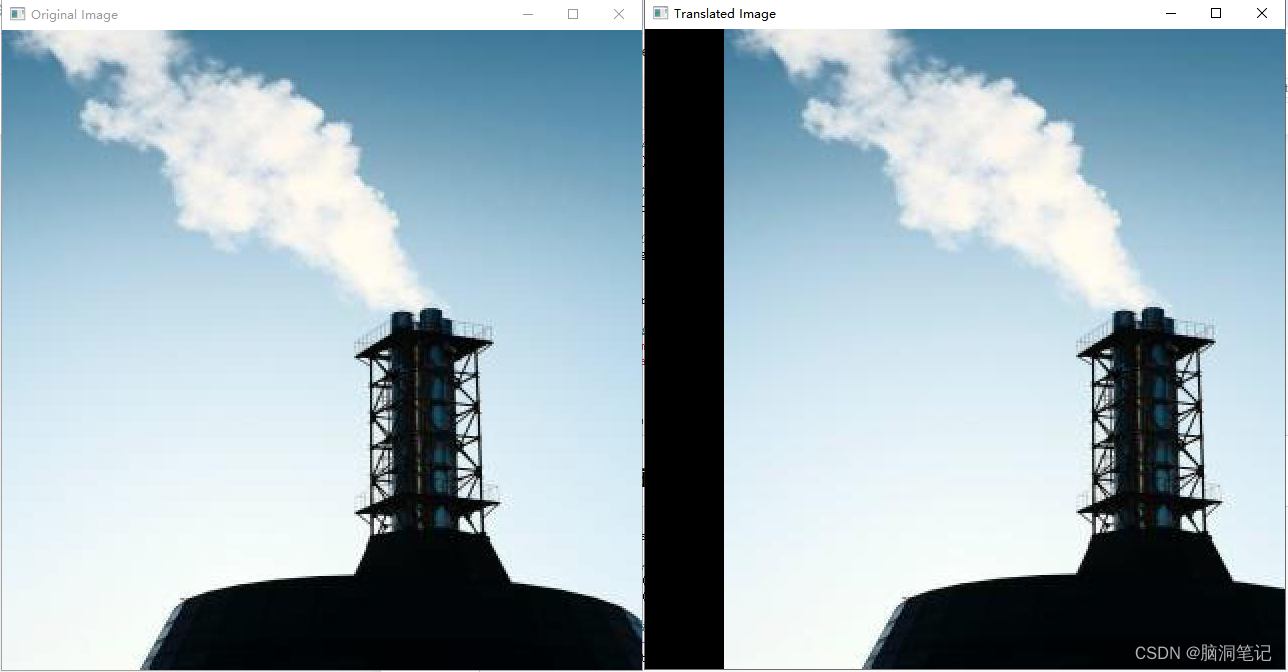
3. 缩放(Scaling):
- 随机缩放图像大小。
def random_scale_image(image, scale_range=(0.5, 1.5)):"""
随机缩放图像的大小。:param image: 要缩放的图像,应为numpy数组形式
:param scale_range: 缩放比例的范围,默认(0.5, 1.5),即缩放后的大小在原始大小的50%到150%之间
:return: 缩放后的图像
"""# 生成一个随机的缩放比例scale = np.random.uniform(scale_range[0], scale_range[1])# 获取原始图像的高度和宽度height, width = image.shape[:2]# 计算缩放后的新高度和宽度new_height = int(height * scale)new_width = int(width * scale)# 使用cv2.resize()进行缩放scaled_image = cv2.resize(image, (new_width, new_height), interpolation=cv2.INTER_LINEAR)return scaled_image# 随机缩放图像
scaled_image = random_scale_image(image)# 显示缩放后的图像(如果需要)
cv2.imshow('Original Image', image)
cv2.imshow('Scaled Image', scaled_image)
cv2.waitKey(0)
cv2.destroyAllWindows()缩放效果:
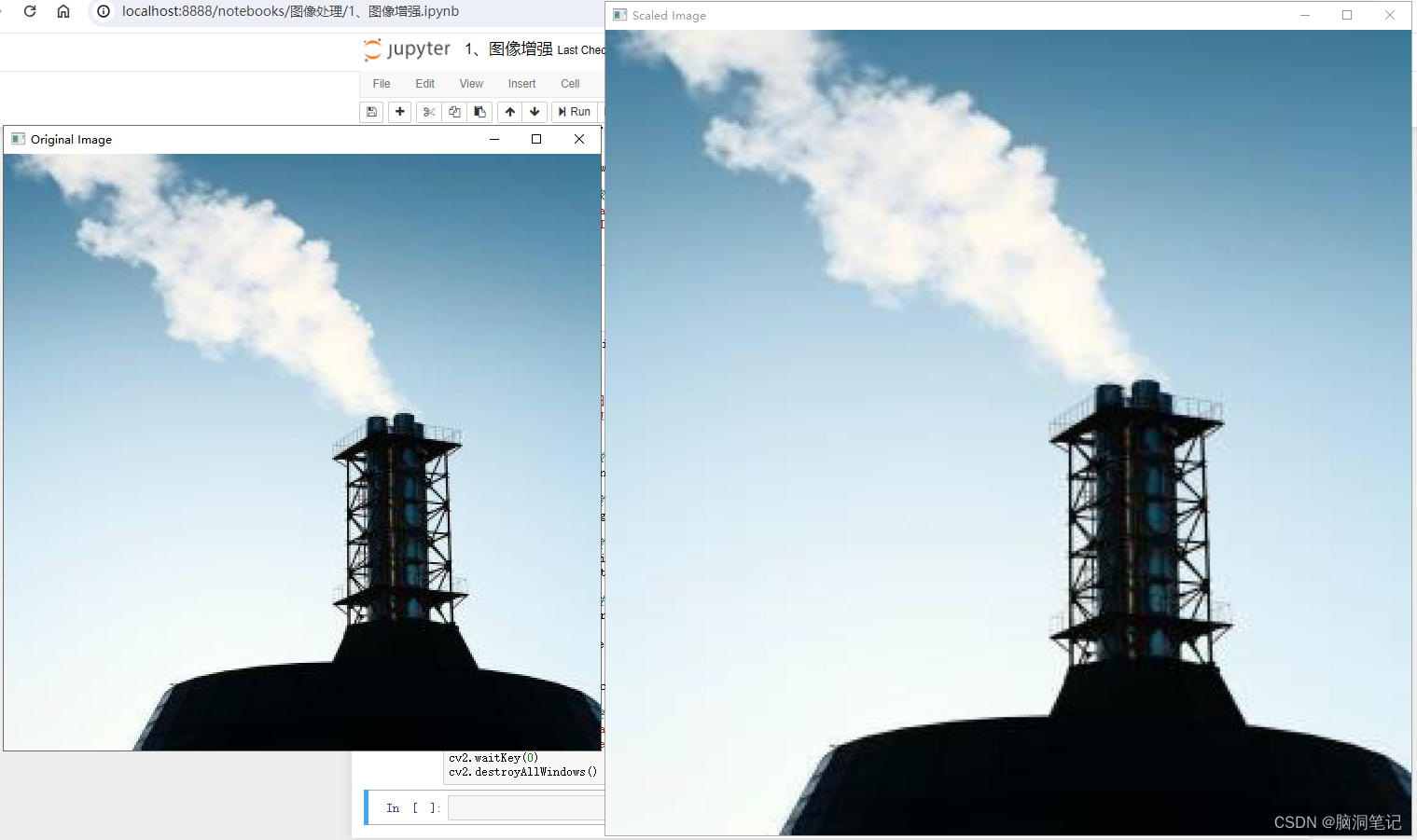
4. 剪切变换(Shear Transform):
- 随机剪切图像。
import random# 步骤1:定义随机剪切参数# 注意:这里我们假设剪切的区域不能超出原始图像的范围shear_height = random.randint(1, height // 2) # 随机剪切高度(这里设定为图像高度的一半以下)shear_width = random.randint(1, width // 2) # 随机剪切宽度(这里设定为图像宽度的一半以下)start_y = random.randint(0, height - shear_height)start_x = random.randint(0, width - shear_width)# 步骤2:剪切图像sheared_image = image[start_y:start_y+shear_height, start_x:start_x+shear_width]# 步骤3:显示或保存剪切后的图像cv2.imshow('Original Image', image)cv2.imshow('Sheared Image', sheared_image)cv2.waitKey(0)cv2.destroyAllWindows()效果
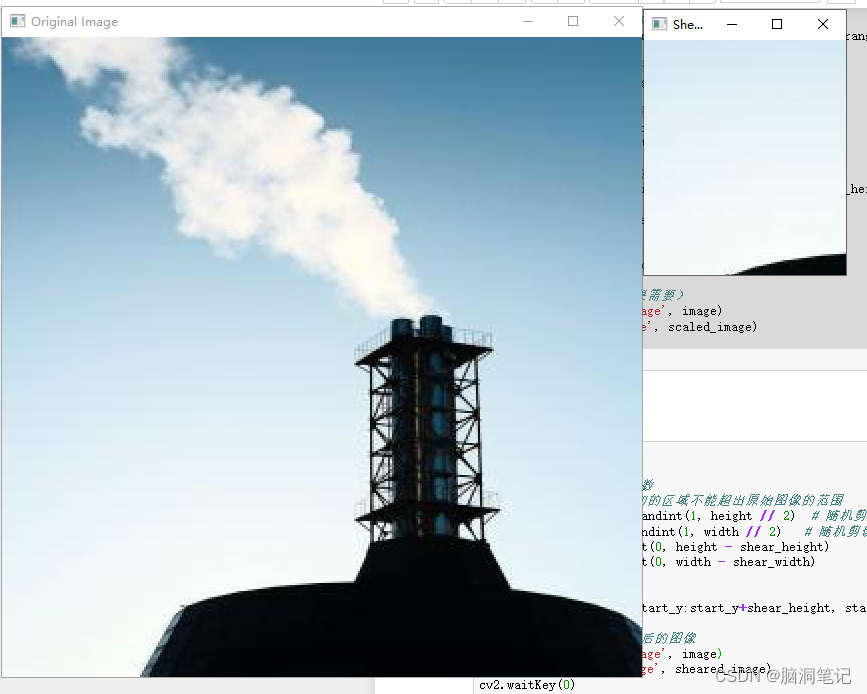
5. 翻转(Flipping):
- 随机水平或垂直翻转图像。
# 定义一个函数来随机翻转图像def random_flip(image):# 随机选择翻转模式flip_code = random.choice([0, 1]) # 0为垂直翻转,1为水平翻转# 使用cv2.flip函数进行翻转flipped_image = cv2.flip(image, flip_code)return flipped_image# 调用函数并显示翻转后的图像flipped_image = random_flip(image)cv2.imshow('Original Image', image)cv2.imshow('Flipped Image', flipped_image)cv2.waitKey(0)cv2.destroyAllWindows()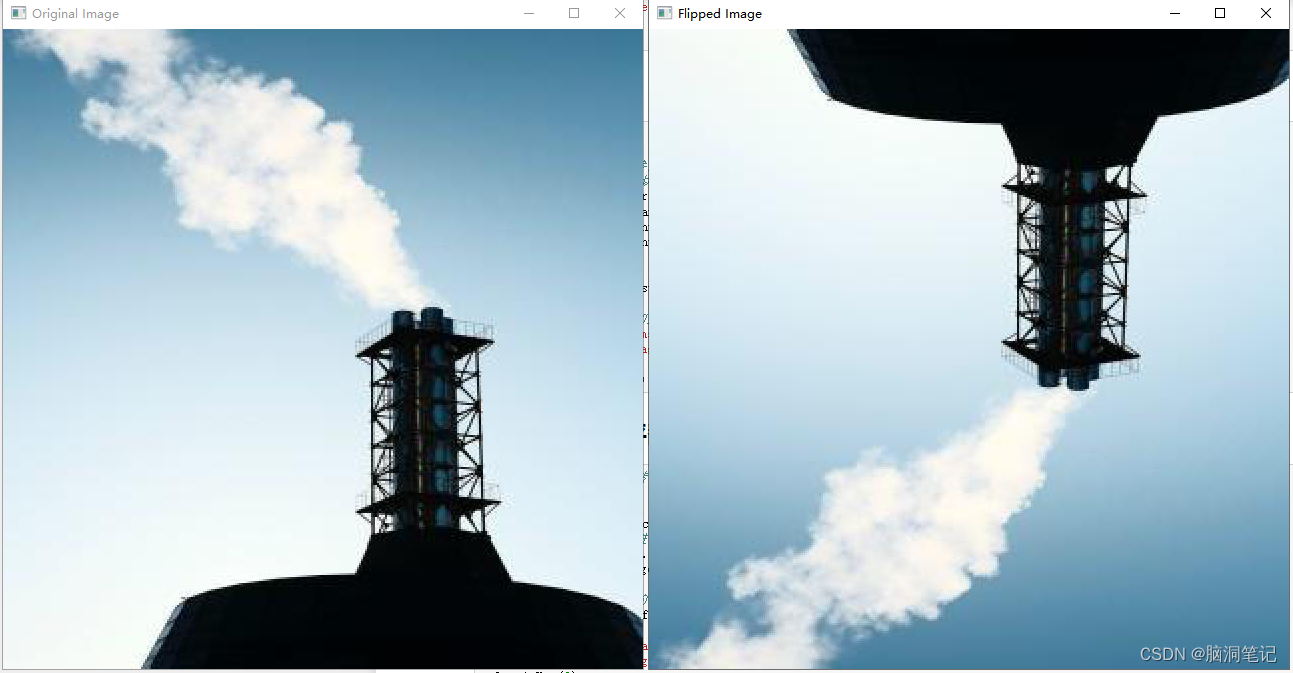
6. 亮度调整(Brightness Adjustment):
- 随机调整图像的亮度。
def adjust_brightness_randomly(image, alpha_range=(0.5, 1.5)):# 生成一个随机亮度调整因子alpha = random.uniform(alpha_range[0], alpha_range[1])# 亮度调整adjusted_image = cv2.convertScaleAbs(image, alpha=alpha, beta=0)return adjusted_image# 随机调整亮度
adjusted_image = adjust_brightness_randomly(image)# 显示或保存调整后的图像
cv2.imshow('Original Image', image)
cv2.imshow('Adjusted Image', adjusted_image)
cv2.waitKey(0)
cv2.destroyAllWindows()效果
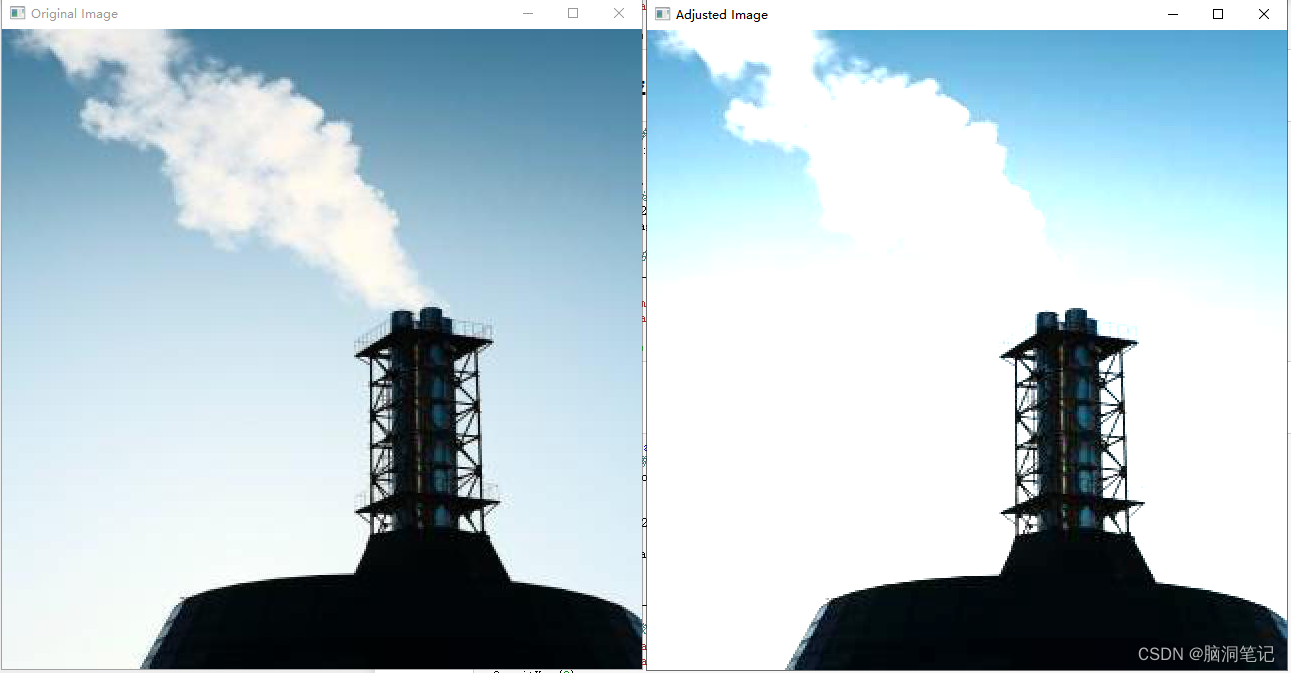
7. 对比度调整(Contrast Adjustment):
- 随机调整图像的对比度。
def random_contrast(image, contrast_range=[0.5, 1.5]):# 获取图像的维度h, w, _ = image.shape# 随机选择对比度系数contrast_factor = np.random.uniform(contrast_range[0], contrast_range[1])# 创建一个空的浮点型图像来存储调整后的图像adjusted_image = np.zeros((h, w, 3), dtype=np.float32)# 对图像进行对比度调整for i in range(h):for j in range(w):# 将像素值归一化到0-1之间pixel = image[i, j] / 255.0# 调整对比度adjusted_pixel = np.clip(contrast_factor * (pixel - 0.5) + 0.5, 0, 1)# 将像素值转换回0-255adjusted_image[i, j] = adjusted_pixel * 255# 将浮点数图像转换为无符号整数adjusted_image = np.uint8(adjusted_image)return adjusted_image# 随机调整图像的对比度
adjusted_image = random_contrast(image)# 显示原始图像和调整后的图像
cv2.imshow('Original Image', image)
cv2.imshow('Adjusted Image', adjusted_image)
cv2.waitKey(0)
cv2.destroyAllWindows()效果如下
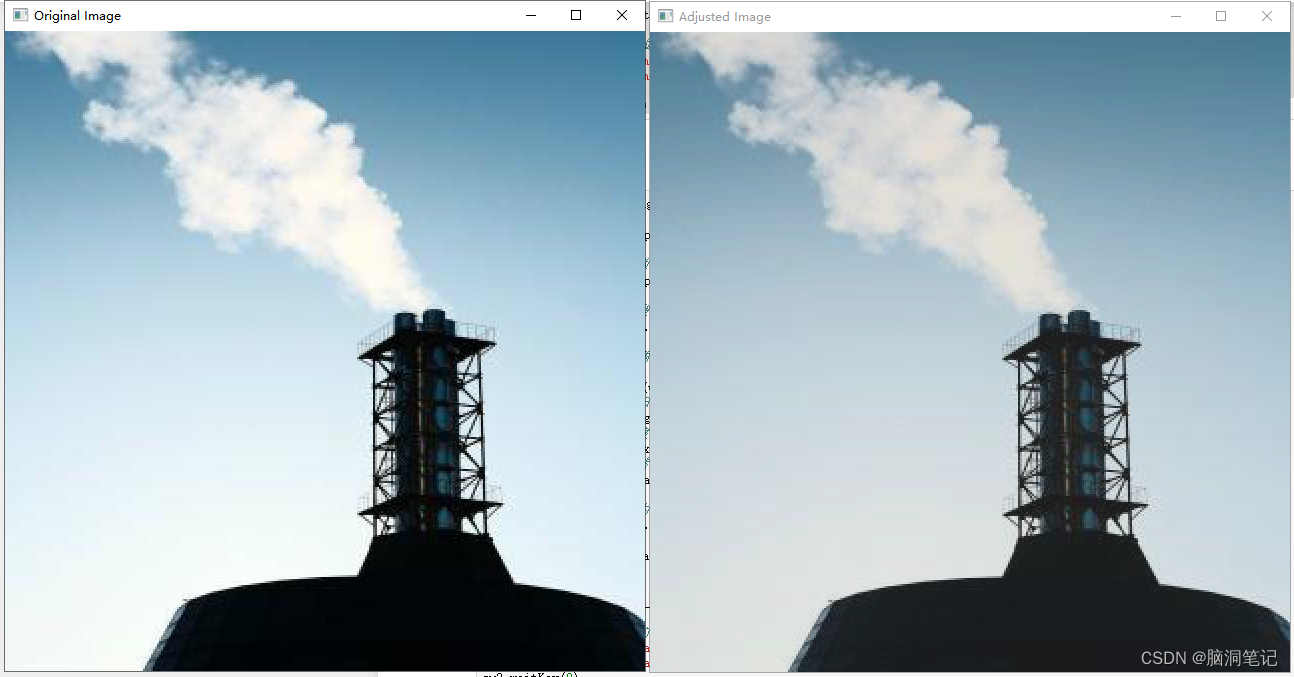
8. 添加噪声(Adding Noise):
- 随机向图像中添加噪声。
# 将图像数据转换为浮点型以支持噪声添加
image_N = image.astype(np.float32)# 定义高斯噪声的均值和标准差
mean = 0
stddev = 50.0 # 可以根据需要调整这个值来控制噪声的强度# 生成高斯噪声
noise = np.random.normal(mean, stddev, image_N.shape)# 将噪声添加到图像上
noisy_image = np.clip(image_N + noise, 0, 255).astype(np.uint8)# 显示或保存带噪声的图像
cv2.imshow('Original Image', image)
cv2.imshow('Noisy Image', noisy_image)
cv2.waitKey(0)
cv2.destroyAllWindows()
效果
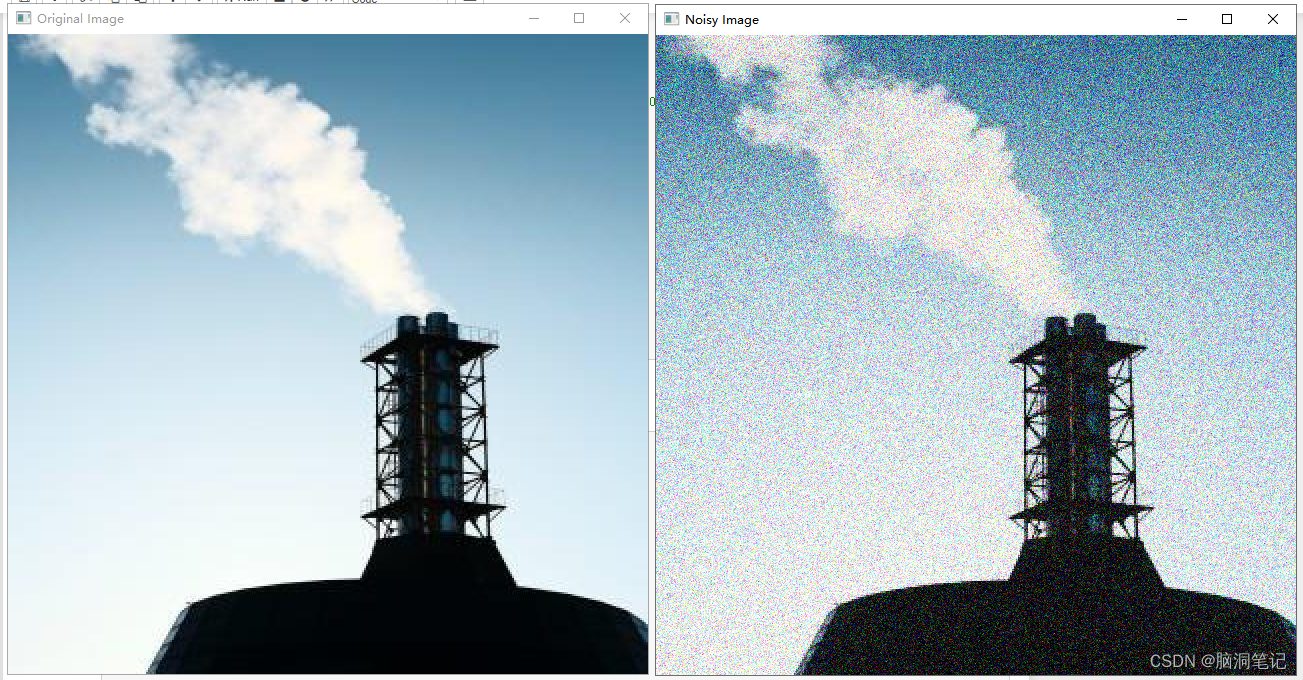
9. 颜色抖动(Color Jittering):
- 随机改变图像的颜色属性,如色调、饱和度和亮度。
def random_color_shift(image, hue_shift_range=18, sat_shift_range=30, val_shift_range=40):# 将BGR图像转换为HSV图像hsv = cv2.cvtColor(image, cv2.COLOR_BGR2HSV)# 分解HSV图像的通道h, s, v = cv2.split(hsv)# 随机改变色调h = cv2.add(h, np.random.randint(-hue_shift_range, hue_shift_range+1))h = np.clip(h, 0, 179) # 确保色调值在0-179之间# 随机改变饱和度s = cv2.add(s, np.random.randint(-sat_shift_range, sat_shift_range+1))s = np.clip(s, 0, 255) # 确保饱和度值在0-255之间# 随机改变亮度v = cv2.add(v, np.random.randint(-val_shift_range, val_shift_range+1))v = np.clip(v, 0, 255) # 确保亮度值在0-255之间# 合并HSV通道hsv_shifted = cv2.merge((h, s, v))# 将HSV图像转换回BGR图像image_shifted = cv2.cvtColor(hsv_shifted, cv2.COLOR_HSV2BGR)return image_shifted# 随机改变颜色属性
shifted_image = random_color_shift(image)# 显示或保存图像
cv2.imshow('Original Image', image)
cv2.imshow('Shifted Image', shifted_image)
cv2.waitKey(0)
cv2.destroyAllWindows()
效果
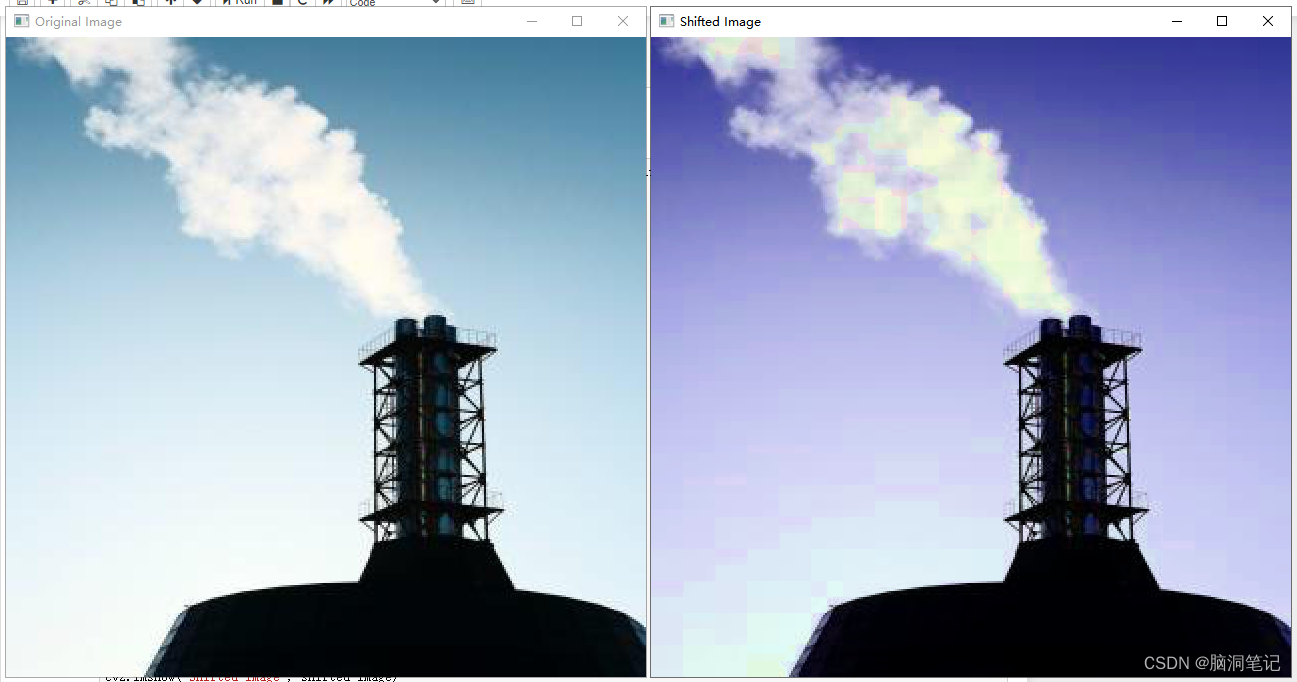
10. 随机擦除(Random Erasing)
- 随机遮挡图像的一部分,以增强模型的鲁棒性。
def random_mask_image(image, min_mask_area=0.05, max_mask_area=0.2):image_c = image.copy()height, width = image_c.shape[:2]# 确定要遮挡的面积(基于图像尺寸的百分比)min_mask_width_height = int(min(width, height) * np.sqrt(min_mask_area))max_mask_width_height = int(min(width, height) * np.sqrt(max_mask_area))# 随机选择遮挡区域的左上角坐标和大小start_x = random.randint(0, width - max_mask_width_height)start_y = random.randint(0, height - max_mask_width_height)mask_width = random.randint(min_mask_width_height, max_mask_width_height)mask_height = random.randint(min_mask_width_height, max_mask_width_height)# 在图像上绘制遮挡矩形image_c[start_y:start_y+mask_height, start_x:start_x+mask_width, :] = 0 # 使用黑色(RGB值为0,0,0)进行遮挡return image_c# 使用示例
masked_image = random_mask_image(image)cv2.imshow('Original Image', image)
cv2.imshow('Masked Image', masked_image)
cv2.waitKey(0)
cv2.destroyAllWindows()
效果
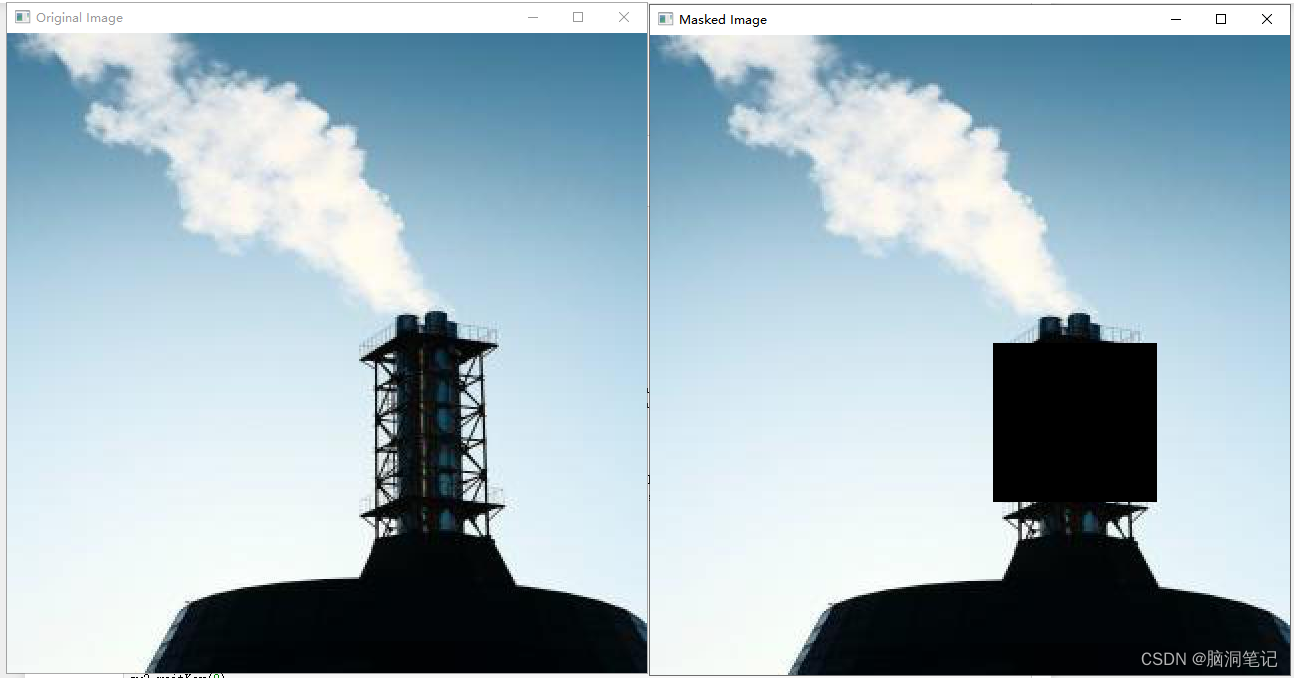









和shape)


![[C++初阶]vector的初步理解](http://pic.xiahunao.cn/[C++初阶]vector的初步理解)




申报奖励补贴和条件材料、时间指南)

